En el ámbito de la colaboración y la revisión de documentos, Microsoft Word 2013 se presenta como una herramienta esencial que facilita el intercambio de ideas y la mejora de textos. Una de las características más útiles de Word 2013 es la capacidad de agregar comentarios, una función que permite a los usuarios dejar notas, sugerencias o preguntas directamente en el documento, sin alterar el texto original. Esta capacidad de anotación se convierte en un elemento fundamental para la comunicación efectiva durante el proceso de edición y revisión, permitiendo una interacción dinámica y precisa entre los colaboradores.
¿Qué son los comentarios en Word 2013?
Los comentarios en Word 2013 son notas o anotaciones que se pueden agregar a cualquier parte de un documento, sin afectar el texto original. Se pueden utilizar para⁚
- Sugerir cambios⁚ Se puede destacar un fragmento de texto y agregar un comentario con una sugerencia de modificación.
- Solicitar aclaraciones⁚ Si se tiene alguna duda sobre un punto específico del documento, se puede agregar un comentario para solicitar más información.
- Proporcionar feedback⁚ Los comentarios son una forma efectiva de dar retroalimentación sobre el contenido del documento, ya sea positiva o negativa.
- Marcar errores⁚ Se pueden utilizar los comentarios para señalar errores gramaticales, ortográficos o de estilo.
Cómo agregar un comentario en Word 2013
Agregar un comentario en Word 2013 es un proceso sencillo que se puede realizar en unos pocos pasos⁚
- Seleccione el texto al que desea agregar un comentario. Puede seleccionar una palabra, una frase, un párrafo o incluso una imagen.
- Haga clic en la pestaña “Revisar” en la cinta de opciones.
- En el grupo “Comentarios”, haga clic en el botón “Nuevo comentario”. Aparecerá un cuadro de texto en el margen derecho del documento.
- Escriba su comentario en el cuadro de texto. Puede incluir texto, formato de texto y hasta imágenes en su comentario.
- Haga clic fuera del cuadro de texto para cerrar el comentario.
El comentario aparecerá como un pequeño globo de texto al lado del texto seleccionado, con el nombre del usuario que lo escribió. Para ver el comentario completo, haga clic en el globo de texto.
Cómo responder a un comentario
Si alguien ha agregado un comentario a un documento, puede responder a él para iniciar una conversación. Para responder a un comentario, siga estos pasos⁚
- Haga clic en el globo de texto del comentario.
- Haga clic en el botón “Responder” en la parte inferior del cuadro de texto del comentario.
- Escriba su respuesta en el cuadro de texto.
- Haga clic fuera del cuadro de texto para cerrar la respuesta.
La respuesta al comentario aparecerá debajo del comentario original, con el nombre del usuario que respondió.
Cómo editar o eliminar un comentario
Si necesita editar o eliminar un comentario que ha agregado, puede hacerlo fácilmente. Para editar un comentario, siga estos pasos⁚
- Haga clic en el globo de texto del comentario.
- Edite el texto del comentario.
- Haga clic fuera del cuadro de texto para guardar los cambios.
Para eliminar un comentario, siga estos pasos⁚
- Haga clic en el globo de texto del comentario.
- Haga clic en el botón “Eliminar” en la parte inferior del cuadro de texto del comentario.
Cómo administrar los comentarios
Word 2013 ofrece una serie de opciones para administrar los comentarios en un documento⁚
- Mostrar u ocultar los comentarios⁚ Puede mostrar u ocultar los comentarios en el documento haciendo clic en el botón “Mostrar u ocultar marcas” en el grupo “Comentarios” de la pestaña “Revisar”.
- Mostrar u ocultar los comentarios de un autor específico⁚ Puede mostrar u ocultar los comentarios de un autor específico haciendo clic en el botón “Comentarios” en el grupo “Comentarios” de la pestaña “Revisar” y seleccionando el nombre del autor en el menú desplegable.
- Imprimir los comentarios⁚ Puede imprimir los comentarios en el documento haciendo clic en el botón “Opciones de impresión” en el grupo “Comentarios” de la pestaña “Revisar” y seleccionando la opción “Comentarios” en el cuadro de diálogo “Configuración de impresión”.
- Exportar los comentarios⁚ Puede exportar los comentarios a un archivo separado haciendo clic en el botón “Comentarios” en el grupo “Comentarios” de la pestaña “Revisar” y seleccionando la opción “Exportar comentarios” en el menú desplegable.
Beneficios de usar comentarios en Word 2013
El uso de comentarios en Word 2013 ofrece una serie de beneficios para la colaboración y la revisión de documentos⁚
- Mejora la comunicación⁚ Los comentarios permiten una comunicación clara y concisa entre los colaboradores, facilitando el intercambio de ideas y sugerencias.
- Aumenta la eficiencia⁚ Los comentarios ayudan a agilizar el proceso de revisión, ya que permiten a los colaboradores identificar y abordar los problemas de manera rápida y eficiente.
- Preserva la integridad del documento⁚ Los comentarios no modifican el texto original, lo que permite a los colaboradores ver el documento en su estado original y realizar cambios de manera controlada.
- Facilita la colaboración⁚ Los comentarios son una herramienta esencial para la colaboración en proyectos de escritura, ya que permiten a los colaboradores trabajar juntos en un documento de forma organizada y eficiente.
Conclusión
Los comentarios en Word 2013 son una herramienta esencial para la colaboración y la revisión de documentos. Permiten a los usuarios dejar notas, sugerencias o preguntas directamente en el documento, sin alterar el texto original. Esta capacidad de anotación se convierte en un elemento fundamental para la comunicación efectiva durante el proceso de edición y revisión, permitiendo una interacción dinámica y precisa entre los colaboradores. El uso de comentarios en Word 2013 mejora la comunicación, aumenta la eficiencia, preserva la integridad del documento y facilita la colaboración, lo que convierte a esta función en una herramienta indispensable para cualquier usuario de Word que busca mejorar la calidad de sus documentos y la eficiencia de sus procesos de revisión.
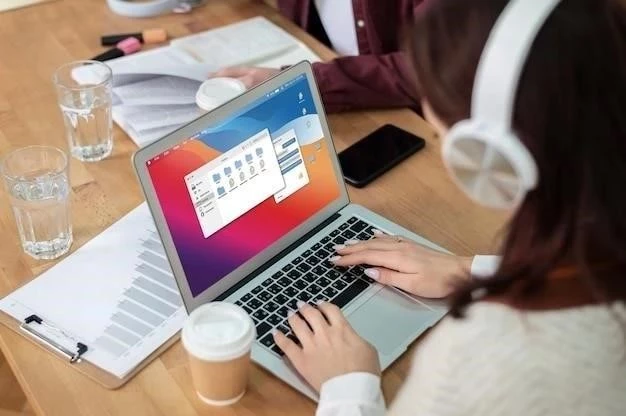

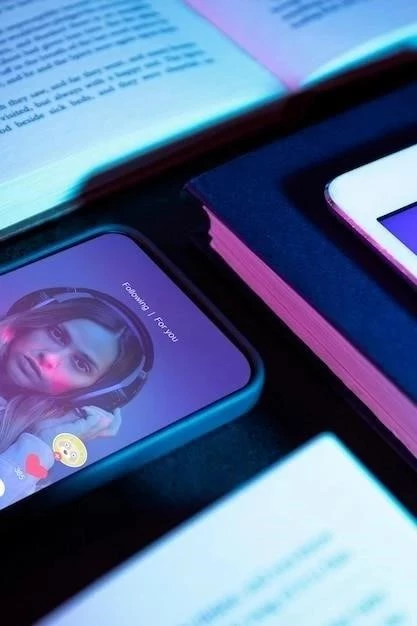




El artículo proporciona una descripción completa y útil de la función de comentarios en Word 2013. La información es precisa y fácil de seguir, y los ejemplos proporcionados son relevantes. Se podría considerar la inclusión de información sobre las opciones de impresión de comentarios, como la posibilidad de imprimir solo los comentarios o de incluirlos en el documento.
El artículo es una excelente introducción a la función de comentarios en Word 2013. La información es clara y concisa, y los pasos para agregar un comentario son fáciles de seguir. Se podría considerar la inclusión de información sobre las opciones de seguridad de los comentarios, como la posibilidad de proteger los comentarios con una contraseña.
El artículo es un buen recurso para aquellos que buscan una introducción a la función de comentarios en Word 2013. La información es clara y concisa, y los ejemplos son útiles para comprender la funcionalidad de esta herramienta. Se podría considerar la inclusión de información sobre las opciones de configuración de los comentarios, como la posibilidad de personalizar el tamaño o la posición del cuadro de texto.
El artículo proporciona una descripción general útil de los comentarios en Word 2013. La información es concisa y fácil de leer. Se agradece la inclusión de ejemplos que ilustran las diferentes aplicaciones de los comentarios. Una sugerencia sería incluir información sobre la integración de los comentarios con otras herramientas de colaboración, como la posibilidad de enviar el documento con comentarios a otros usuarios.
El artículo presenta una descripción precisa y útil de la función de comentarios en Word 2013. La información sobre cómo agregar comentarios es fácil de seguir y se explica de forma clara. Se agradece la inclusión de ejemplos prácticos que ilustran las diferentes aplicaciones de los comentarios. Una sugerencia sería profundizar en las opciones de formato de los comentarios, como la posibilidad de cambiar el color o el estilo del texto.
Este artículo ofrece una excelente introducción a los comentarios en Microsoft Word 2013. La explicación es clara y concisa, y los ejemplos proporcionados son útiles para comprender la funcionalidad de esta herramienta. Se destaca la importancia de los comentarios como un elemento fundamental para la colaboración y la revisión de documentos. Sin embargo, se podría considerar la inclusión de información más detallada sobre la gestión de comentarios, como la posibilidad de responder a comentarios, marcarlos como resueltos o eliminarlos.
El artículo es un buen recurso para aquellos que buscan una descripción general de la función de comentarios en Word 2013. La información es precisa y fácil de entender, y los ejemplos proporcionados son útiles. Se podría considerar la inclusión de información sobre las opciones de formato de los comentarios, como la posibilidad de cambiar el color o el estilo del texto.
El artículo ofrece una explicación clara y concisa de la función de comentarios en Word 2013. La información es precisa y fácil de seguir, y los ejemplos proporcionados son relevantes. Se podría considerar la inclusión de información sobre las opciones de gestión de comentarios, como la posibilidad de responder a comentarios, marcarlos como resueltos o eliminarlos.
El artículo es un buen punto de partida para comprender la función de comentarios en Word 2013. La información es precisa y fácil de entender, y los pasos para agregar un comentario son claros y concisos. Se podría considerar la inclusión de información adicional sobre las opciones avanzadas de comentarios, como la posibilidad de agregar comentarios en diferentes idiomas o de utilizar la función de comentarios para realizar un seguimiento de las revisiones.